如何在 ReactJS 中验证日期?
有时,我们需要从用户的字符串格式中获取日期。因此,用户在输入字段中输入日期值时可能会出错。因此,我们需要在应用程序代码中验证日期字符串。
下面,我们将学习在 ReactJs 中验证日期的各种解决方案。
使用 Validator NPM 包
Validator 是一个 NPM 包,其中包含各种验证字符串的方法。例如,它包含 isDate() 方法,我们可以使用任何分隔符来验证日期字符串。此外,它还包含验证电子邮件和电话号码的方法。
用户应使用以下命令安装验证器 NPM 包。
npm i validator
语法
用户可以按照以下语法使用验证器 NPM 包来验证日期字符串。
let isValid = validator.isDate(inputDate)
在上述语法中,isValid 变量将根据验证日期的验证器 NPM 包的 isDate() 方法存储布尔值。
示例
在下面的示例中,我们使用钩子来管理日期。我们有一个文本输入,将日期作为文本字符串。当用户在输入框中输入任何文本时,它将自动执行 handleDate() 函数,该函数为 dateStirng 变量设置一个新值,并使用 isDate() 方法验证日期。
此外,用户可以观察我们如何根据日期是否有效来更改验证消息的颜色。
import React, { useState } from "react";
import validator from "validator";
const App = () => {
const [dateString, setDateString] = useState("2023/01/27");
const [message, setMessage] = useState(" ");
const [messageColor, setMessageColor] = useState("green");
function handleDate(event) {
let inputDate = event.target.value;
setDateString(inputDate);
if (validator.isDate(inputDate)) {
setMessage("Date is Valid");
setMessageColor("green");
} else {
setMessage("Please, Enter a valid date!");
setMessageColor("red");
}
}
return (
<div>
<h2>
{" "}
Validate the date
<i> using the validator NPM package </i>
</h2>
<div style = {{ color: messageColor }}> {message} </div>
<input type = "text" value = {dateString} onChange = {handleDate} />
<div> You have entered the {dateString} in the input. </div>
</div>
);
};
export default App;
输出
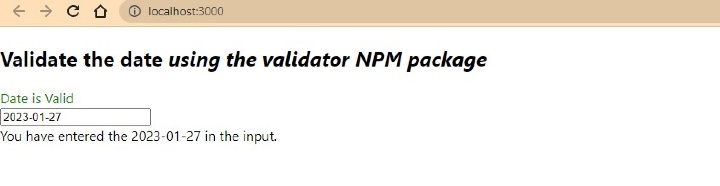
使用 HTML 日期输入
HTML 日期输入允许我们从日期选择器中选择一个日期。此外,我们可以在输入标签中设置最小和最大日期限制,这就是我们使用 HTML 日期输入在 ReactJS 中验证日期的方法。
语法
用户可以按照以下语法使用 HTML 日期输入来验证日期。
<input
Type = "date"
Value = {dateString}
onChange = {handleDate}
min = "2020-01-01"
max = "2023-01-27"
/>
我们在上面的语法中使用了 min 和 max 属性来定义日期范围。此外,我们已将"date"作为 type 属性的值传递,以使输入字段成为日期选择器。
示例
在下面的示例中,我们使用了输入字段,它作为用户的日期选择器。因此,我们没有使用任何 JavaScript 来验证日期字符串,因为 HTML 输入会验证日期本身。在 handleDate() 函数中,我们只是将新的日期值设置为 dateString 变量。
import React, { useState } from "react";
const App = () => {
const [dateString, setDateString] = useState("2023/01/27");
function handleDate(event) {
let inputDate = event.target.value;
setDateString(inputDate);
}
return (
<div>
<h2>
{" "}
Validate the date
<i> using the HTML date input </i>
</h2>
<input
type = "date"
value = {dateString}
onChange = {handleDate}
min = "2020-01-01"
max = "2023-01-27"
/>
<div> You have selected the {dateString} date. </div>
</div>
);
};
export default App;
输出

使用 React Date Picker NPM 包
React date picker 是一个用于自定义日期选择器样式和行为的库。它提供了开发人员可以根据应用程序需求使用的广泛功能。
开发人员需要安装 react date picker NPM 包并将其导入到项目中才能使用。开发人员应按照以下命令安装 react date picker NPM 模块。
npm i react-datepicker --save
语法
用户可以按照以下语法使用 react date picker NPM 模块验证日期。
import DatePicker from "react-datepicker";
import "react-datepicker/dist/react-datepicker.css";
<DatePicker selected={dateString} onChange={handleDate} />
我们已经按照上述语法从 react-date picker 库中导入了 DatePicker 组件。此外,我们还通过传递各种 props 在代码中使用该组件。
示例
在此示例中,我们还为其导入了日期选择器和 CSS 样式。之后,我们将 dateString 作为 selected prop 的值传递,并将 handleDate() 函数作为 onChange prop 的值传递。
在输出中,用户可以观察日期选择器样式。但是,我们也可以根据要求传递一些其他 props。例如,日期范围等。
import React, { useState } from "react";
import DatePicker from "react-datepicker";
import "react-datepicker/dist/react-datepicker.css";
const App = () => {
const [dateString, setDateString] = useState(new Date());
function handleDate(date) {
let inputDate = date;
setDateString(inputDate);
}
return (
<div>
<h2>
{" "}
Validate the date
<i> using the React date picker </i>
</h2>
<DatePicker selected = {dateString} onChange = {handleDate} />
</div>
);
};
export default App;
输出
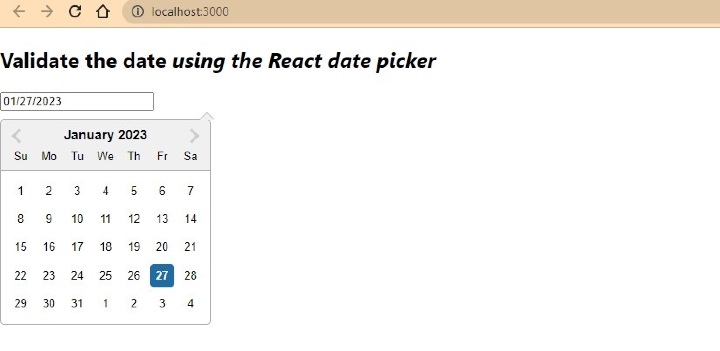
我们在本教程中学习了如何验证日期。在第一种方法中,我们学习了使用 validator NPM 包验证由分隔符分隔的自定义日期字符串。在第二种方法中,我们使用日期输入来管理日期,在第三种方法中,我们使用 react date-picker 库。

